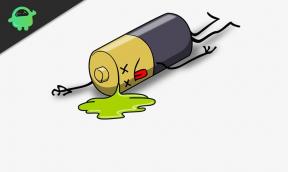Kā sakņot Prestigio Muze V3 LTE, izmantojot Magisk [Nav nepieciešams TWRP]
Sakņu Viedtālrunis / / August 05, 2021
Ja izmantojat šo ierīci un vēlaties iespējot root piekļuvi, izmantojot Magisk, šī rokasgrāmata ir domāta jums. Šeit mēs esam kopīgojuši nepieciešamās lejupielādes, priekšnosacījumus un vienkāršu metodi Saknes Prestigio Muze V3 LTE, izmantojot Magisk bez TWRP atkopšanas.
Kā Android lietotājs lielākā daļa no mums vēlas ļoti pielāgot savas Android ierīces. Sakņojot Android ierīci, tiek atvērtas neierobežotas pielāgošanas iespējas, kas ietver instalēšanu sakņotas lietotnes, pārziemot fona uzdevumus, uzlabot akumulatora darbības laiku, bloķēt ekrānu vai statusa joslas izmaiņas, utt. Tas piedāvā arī sistēmas lietotņu atinstalēšanu, sistēmas sakņu failu rediģēšanu / dzēšanu, pielāgotu moduļu instalēšanu un daudz ko citu. Visas šīs lietas nevar būt bez saknēm.
![Kā sakņot Prestigio Muze V3 LTE, izmantojot Magisk [Nav nepieciešams TWRP]](/f/7587dc19a2aacf0b42365632d476ae04.jpg)
Satura rādītājs
- 1 Prestigio Muze V3 LTE ierīču pārskats
-
2 Kas ir Magisk?
- 2.1 Iepriekšējas prasības:
- 2.2 Obligātās lejupielādes:
- 3 1. Darbības, kā iegūt un ielādēt sāknēšanas attēlu, izmantojot Magisk
-
4 2. Darbības, lai instalētu ielādēto sāknēšanas attēlu uz Prestigio Muze V3 LTE
- 4.1 Sistēmas saknes verifikācijas darbības
Prestigio Muze V3 LTE ierīču pārskats
Prestigio Muze V3 LTE tika paziņots 2018. gada novembrī, kurā ir 5 collu TFT displejs ar ekrāna izšķirtspēju 480 x 960 pikseļi.
Prestigio Muze V3 LTE darbina ARM Cortex-A7, 1300 MHz, kodoli: 4 ar mikroshēmojumu komplektu Spreadtrum SC9850KL kopā ar 1 GB RAM un 8 GB iekšējo atmiņu. Tas atbalsta arī ārējo atmiņas karti. Ierīce iznāca no kastes ar Android 8.1 Oreo, un to atbalstīja 2000 mAh akumulators (noņemams).
Ciktāl tas attiecas uz kameru, ierīcei ir vienas kameras iestatījums ar 8MP primārajiem sensoriem un selfiju kamera ar 5MP objektīvu. Cita savienojamības opcija ietver 4G, GPS, Bluetooth, mobilo tīklāju, akselerometru, tuvuma sensoru.
Kas ir Magisk?
Ir pieejamas divas vispopulārākās un visplašāk izmantotās sakņu metodes, piemēram, SuperSU un Magisk. Gan SuperSU, gan Magisk piedāvā root piekļuvi, taču mūsdienās lielākā daļa izstrādātāju un lietotāju dod priekšroku Magisk. Magisk ir bez sistēmas sakne, kas ļauj piekļūt saknēm sistēmas komponentiem, neietekmējot sistēmas pamatfailus.
Tāpēc Magisk maina un saglabā pagaidu failus ierīces sāknēšanas nodalījumā. Šī ir diezgan droša metode, kā arī efektīva. Tas nekavē Google drošības funkciju SafetyNet, un citas bankas lietotnes lieliski darbojas arī ar Magisk. Magisk nāk ar lietotni Magisk Manager, kas piedāvā sakņotu ierīces statusu, pielāgotu moduļu lejupielādi un instalēšanu ierīcē un daudz ko citu.
Lūdzu, ņemiet vērā:
- Pēc sakņošanas ierīces garantija var tikt anulēta.
- Sakņošana bloķēs programmatūras OTA atjauninājumus.
Apskatīsim prasības, lejupielādes un darbības, lai root Prestigio Muze V3 LTE, izmantojot Magisk.
Iepriekšējas prasības:
- Stock ROM un Boot Image File ir paredzēti tikai Prestigio Muze V3 LTE modelim.
- Pārliecinieties, vai esat veicis a pilnīga ierīces datu dublēšana vispirms.
- Uzlādējiet ierīces akumulatoru vismaz vairāk nekā par 60%.
- Jums būs nepieciešams dators / klēpjdators un USB kabelis.
- Lejupielādējiet visus nepieciešamos failus no apakšas.
Obligātās lejupielādes:
- Lejupielādējiet ADB un Fastboot failus. (Windows/MAC)
- Prestigio USB draiveri - lejupielādējiet un instalējiet to savā datorā.
- Lejupielādējiet Magisk Manager lietotne savai ierīcei.
- Prestigio Muze V3 LTE krājumu ROM - lejupielādēt datorā.
- Lejupielādējiet un instalējiet SPD Flash rīks arī savā datorā.
Atruna:
Ierīces sakņošana anulē ierīces (-u) garantiju. Mēs atrodamies vietnē GetDroidTips, neuzņemamies atbildību par jebkādām problēmām vai kļūdām, kas rodas jūsu ierīcē jebkura faila mirgošanas laikā vai pēc tam, vai seko šai rokasgrāmatai. Pārliecinieties, ko darāt. Jebkura nepareiza darbība vai metode var izraisīt jūsu ierīces ķieģeļu darbību, vai arī ierīce var būt iestrēdzis sāknēšanas logā. Mēs iesakām vispirms veikt pilnu dublējumu, pēc tam rīkoties uz savu risku.
Pārejam pie iesakņošanās soļiem pa vienam.
1. Darbības, kā iegūt un ielādēt sāknēšanas attēlu, izmantojot Magisk
- Jums ir jālejupielādē un jāizvelk ROM datorā.
- Šeit ir rokasgrāmata kā iegūt boot.img, izmantojot rīku Spreadtrum
- Pievienojiet ierīci, izmantojot USB kabeli, un kopējiet tikai boot.img failu no izvilktās mapes ierīces atmiņā
- Ierīcē atveriet lietotni Magisk Manager. Kad parādās uznirstošais logs, kurā tiek lūgts instalēt Magisk, atlasiet Instalēt un izvēlieties instalēt vēlreiz.
- Pieskarieties “Patch Boot Image File”.

- Dodieties uz iekšējo atmiņu un atlasiet sava tālruņa sāknēšanas attēlu, kuru pārsūtījāt agrāk.
- Pagaidiet pāris sekundes. Magisk sāks ielāpēt sāknēšanas attēlu.
- Kad sāknēšanas attēls ir ielāpīts, kopējiet “patched_boot.img” no iekšējās atmiņas un nomainiet to tajā pašā datora izvilktajā ROM mapē.
Tagad jums jāievēro otrais solis, lai mirgot ielāpīto sāknēšanas attēla failu.
2. Darbības, lai instalētu ielādēto sāknēšanas attēlu uz Prestigio Muze V3 LTE
Izpildiet norādīto saiti, lai Prestigio Muze V3 LTE instalētu Patched Boot Image:
Ceļvedis Patch Boot attēla instalēšanai Spreadtrum ierīcēSaknes Prestigio Muze V3 LTE, izmantojot ADB Fastboot
Dažos gadījumos, ja iepriekšminētā Root Prestigio Muze V3 LTE metode nedarbojas, mēģiniet izmantot ADB ātrās sāknēšanas metodi.
- Pēc ADB Fastboot rīka izvilkšanas jums jāpārvieto ielāptais sāknēšanas attēls tajā pašā mapē. Turiet nospiestu taustiņu Shift un noklikšķiniet uz peles labās pogas, lai atvērtu komandu logu / PowerShell.
- Palaidiet šo komandu atvērtajā komandu uzvednē.
- Zibspuldze “patched_boot.img”, lai instalētu Magisk un sakņotu Android ierīci:
ātrās sāknēšanas flash boot patched_boot.img
- Ierīcēm ar A / B nodalījumu sistēmu izmantojiet šādas komandas: fastboot flash boot_a patched_boot.img
ātrās sāknēšanas flash boot_b patched_boot.img
Lūdzu, aizstājiet [patched_boot.img] ar lejupielādētā sāknēšanas attēla faila nosaukumu, kam seko paplašinājums .img.
- Sāks mirgot process. Kad tas izdarīts, palaidiet
ātrās sāknēšanas atsāknēšana
- Jūs esat pabeidzis.
Sistēmas saknes verifikācijas darbības
- Lejupielādējiet un instalējiet Magisk vadītājs APK un palaidiet to.
- Lai pārbaudītu, vai jums ir bezsistēmas sakne, pārbaudiet ekrāna augšdaļu un, ja redzat visas opcijas ar Green Tick, tas nozīmē, ka esat veiksmīgi iesakņojies un apņēmis funkciju SafetyNet.
Mēs ceram, ka šī rokasgrāmata jums būs noderīga, un jūs, izmantojot Magisk, esat viegli iesakņojis savu Prestigio Muze V3 LTE ierīci. Par visiem jautājumiem varat jautāt zemāk esošajos komentāros.
Es esmu tehniskā satura autore un pilna laika emuāru autore. Tā kā es mīlu Android un Google ierīci, es sāku savu karjeru, rakstot Android OS un to funkcijas. Tas man lika sākt programmu "GetDroidTips". Esmu pabeidzis uzņēmējdarbības maģistra grādu Mangalore universitātē, Karnatakā.
![Kā sakņot Prestigio Muze V3 LTE, izmantojot Magisk [Nav nepieciešams TWRP]](/uploads/acceptor/source/93/a9de3cd6-c029-40db-ae9a-5af22db16c6e_200x200__1_.png)